Overfør musik fra computer til Android: 6 løsninger
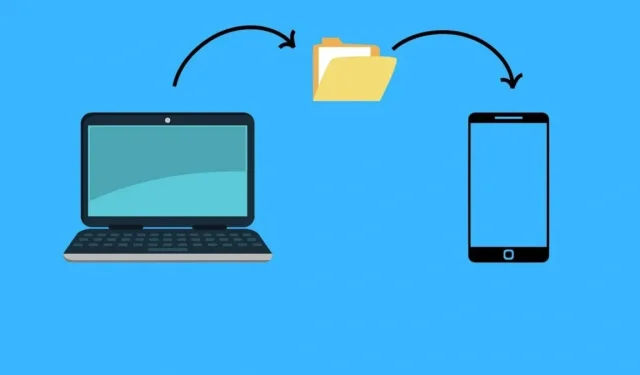
Der er én ting, der giver dig lyst til at ledsage dig på vejen: musik. Men hvordan kan du tage musik med dig, uanset hvor du går, når musikfilerne downloades til din computer?
Hvis du læser denne artikel, er jeg sikker på, at du forsøger at finde en måde at overføre dine musikfiler fra computer til Android-telefon. Overførsel af musikfiler til en Android- enhed kan være en skræmmende opgave. Her er en trin for trin guide til at hjælpe dig.
Løsninger til at overføre musik fra computer til Android
- Overfør musik fra computer til Android med USB-kabel
- Upload til Google Drev
- Upload til dropbox
- Trådløs overførsel med Airdroid
- Send musik fra computer til Android ved hjælp af Bluetooth
- Overfør musik fra computer til Android ved hjælp af e-mail
1. Overfør musik fra computer til Android med USB-kabel
Den mest effektive måde at overføre musikfiler fra computer til Android er USB-kabeloverførsel. Overførselsmetoden er meget enkel, men varierer lidt afhængigt af, om du bruger en pc eller Mac.
USB-overførsel fra Windows-pc
- Tilslut din Android til din Windows-pc med et USB-kabel.
- En forbindelsesmulighed vises på din telefon; vælg “Filoverførsel (MTP)”.
- Vælg de musikfiler fra din computer, du vil overføre.
- Træk eller flyt filer til mappen Musik på din Android-telefon.
USB-overførsel fra Windows Mac
- Installer Android File Transfer på din Mac-computer.
- Tilslut din Android til din Windows-pc med et USB-kabel.
- En forbindelsesmulighed vises på din telefon; vælg “Filoverførsel (MTP)”.
- Vælg de musikfiler fra din computer, du vil overføre.
- Flyt filer til mappen Musik på Android-enhed med Android Filoverførsel.
2. Upload til Google Drev
At uploade musik til Google Drev og derefter downloade den derfra er også en fantastisk måde at overføre musik på, hvis du ikke kan overføre den via et USB-kabel. For at gøre dette skal du følge nedenstående trin:
- Åbn google webdrev
- Klik på “Opret” i øverste venstre hjørne og vælg “Upload fil eller mappe” afhængigt af, hvad du vil overføre.
- Vælg de filer og mapper, du vil uploade, og klik derefter på “Åbn” for at starte filoverførselsprocessen.
- Når overførslen er fuldført, skal du åbne Google Drev på din Android-telefon.
- Åbn nu musikfilen, klik på de tre prikker øverst på skærmen og vælg Download.
Bemærk. Mens du kan uploade en mappe til Google Drev, når det kommer til upload, kan du kun lave én fil ad gangen. Derfor er denne metode ubelejlig, hvis du vil overføre mange filer.
3. Upload til Dropbox
Hvis du ikke foretrækker at bruge Google Drev, kan du prøve at bruge Dropbox. Dropbox tilbyder 2 GB gratis lagerplads, hvilket er mere end nok til at downloade hundredvis af musikfiler. Her er de trin, du skal følge:
- Åbn Dropbox Web på din computer.
- Klik på “Upload” og vælg de filer, du vil overføre.
- Når du har valgt filer, skal du klikke på “Åbn” for at begynde at uploade filer til Dropbox.
- Når du har downloadet filerne, skal du starte Dropbox på Android.
- Vælg din fil ved at trykke på den og tryk derefter på “Gør tilgængelig offline”.
4. Trådløs overførsel med Airdroid
Hvis den musik, du overfører, er mindre end 200 MB, og du ikke har et USB-kabel til at overføre musik direkte til din telefon, kommer Airdroid-filoverførselsappen til undsætning, da den giver dig mulighed for at overføre filer fra en enhed til en anden. en anden uden ledninger. Her er nogle enkle trin, du skal følge:
- Download Airdroid-appen på din Android-telefon fra Google Play Butik, og opret en ny konto, eller log ind med din Google-konto.
- Når du har oprettet en konto, skal du gå til Airdroid-websiden og logge ind på Airdroid på din computer.
- Vælg nu filer i værktøjslinjen; du kan vælge en mappe eller en fil.
- Når du har valgt filen, skal du klikke på “Åbn” for at starte overførselsprocessen, og filerne vil blive overført meget snart.
- Gå nu tilbage til Airdroid-appen og gå til sektionen “Overførsel” nederst til venstre; derfra skal du vælge Airdroid Internet. (Der finder du alle dine filer)
- Klik på dine filer, vælg “Gem som” og overfør dem til din musikhåndteringsmappe.
5. Send musik fra computer til Android ved hjælp af Bluetooth
Hvis din computer har Bluetooth, kan du bruge den til at overføre filer fra din computer til Android. Bare sørg for, at din computer kører Windows, da Mac Bluetooth ikke er kompatibel med Android-enheder:
- Slå Bluetooth til på begge enheder.
- Gå nu til “Kontrolpanel”> “Hardware og lyd”> “Enheder og printere”> “Tilføj Bluetooth-enhed”, og klik på din enhed i resultaterne, der vises på computerskærmen.
- Match koden fra computeren til din Android-enhed.
- Vælg musikfiler på din computer, og overfør dem derefter til din Android-enhed ved hjælp af Bluetooth.
6. Overfør musik fra computer til Android via e-mail
E-mail er en anden god mulighed for at overføre filer fra computer til Android. Det eneste problem er, at vi kun kan sende op til 25 MB vedhæftede filer via e-mail, hvilket betyder, at hvis vi har flere filer, der skal overføres, kan vi ikke overføre dem i én e-mail.
Derfor giver det kun mening at bruge e-mail, hvis du kun skal overføre nogle få filer. Her er trinene til at sende musikfiler fra computer til Android.
- Åbn e-mail-webstedet på din computer, og klik på “Opret”.
- Vælg nu din e-mailadresse i modtagerfeltet og klik på vedhæftet fil.
- Find nu din fil, og klik på Åbn > Send efter at have valgt den.
- Åbn nu den samme e-mail-konto på din telefon, og efter at have åbnet mailen, klik på download-ikonet for at downloade musik på Android.
Konklusion
Metoderne til at overføre musikfiler fra computer til Android er meget enkle, men kan variere afhængigt af antallet af filer du vil overføre og den ønskede hastighed.
Den hurtigste måde at overføre filer på er via kabel, men hvis du vil overføre trådløst, er Google Drev det bedste bud. Men uanset hvilken metode du vælger fra denne artikel, vil den få arbejdet gjort.
FAQ
Hvor bliver MP3-filer på Samsung-telefonen?
Du finder MP3-filer i lydkategorien Mine filer. Mine filer er normalt i appskuffen.
Kan jeg overføre musik fra MP3 til Android-telefon?
Ja, du kan overføre musik fra MP3 til din Android-telefon ved at fjerne SD-kortet fra MP3 og derefter indsætte det i telefonens SD-kortslot og downloade al musikken til din telefon derfra. Hvis din telefon ikke har en SD-kortplads, kan du overføre denne musik til din computer ved hjælp af en SD-kortadapter og derefter overføre musikken via kabel eller trådløst fra din computer til din Android-telefon.
Kan jeg overføre min musik fra pc til iPhone?
– Tilslut din enhed til din computer via en Wi-Fi-forbindelse ved at slå Wi-Fi-synkronisering til. – Åbn nu iTunes-appen på din pc, og klik på knappen Enhed i øverste venstre hjørne af iTunes-vinduet. – Vælg Fildeling. – Vælg det program, som du vil overføre filen til. – Klik på “Tilføj”, vælg den musikfil, du vil overføre, og klik derefter på “Tilføj”. – Åbn nu den samme iTunes-konto på din telefon, og download filerne.
Hvordan overfører man musik fra computer til Android uden USB-kabel?
Du kan prøve følgende metoder til at overføre musik fra pc til Android uden et USB-kabel.– Upload musikfiler til Drev– Upload musikfiler til Dropbox– Send musikfiler via e-mail– Brug Bluetooth



Skriv et svar